Skizzengesteuerte Muster
Ein Feature-Muster kann über Skizzenpunkte in einer Skizze definiert werden. Das Ausgangs-Feature erstreckt sich durch das Muster zu allen Punkten in der Skizze. Skizzengesteuerte Muster können für Bohrungen oder andere referenzierte Kopien von Features verwendet werden.
Körper für Muster. Wählen Sie bei Mehrkörper-Teilen einen separaten Körper, um ein skizzengesteuertes Muster zu erstellen.
Erstellung eines skizzengesteuerten Musters:
Öffnen Sie eine Skizze auf der Fläche eines Teils.
-
Erstellen Sie ein Ausgangs-Feature auf dem Modell.
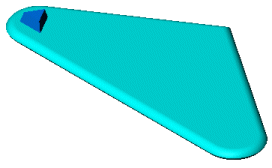
-
Klicken Sie auf Punkt  oder Extras, Skizzenelement, Punkt, und fügen Sie mehrere Skizzenpunkte hinzu, die das Muster darstellen, das Sie erstellen möchten. Das Muster basiert dabei auf dem Ausgangs-Muster.
oder Extras, Skizzenelement, Punkt, und fügen Sie mehrere Skizzenpunkte hinzu, die das Muster darstellen, das Sie erstellen möchten. Das Muster basiert dabei auf dem Ausgangs-Muster.
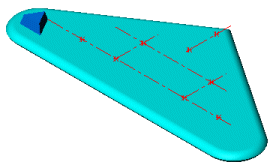
Schließen Sie die Skizze.
Klicken Sie auf der Features-Symbolleiste auf Skizzengesteuertes Muster  , oder klicken Sie auf Einfügen, Muster/Spiegeln, Skizzengesteuertes Muster.
, oder klicken Sie auf Einfügen, Muster/Spiegeln, Skizzengesteuertes Muster.
Gehen Sie unter Auswahl folgendermaßen vor:
Falls notwendig, verwenden Sie den aufschwingenden FeatureManager, um die als Muster zu verwendete Referenzskizze  auszuwählen.
auszuwählen.
Klicken Sie entweder auf Schwerpunkt, um den des Ausgangs-Features zu verwenden, oder klicken Sie auf Ausgewählter Punkt, um als Referenzpunkt zu verwenden.
Wenn Sie Ausgewählter Punkt als den Referenzpunkt verwenden, wählen Sie einen Referenzeckpunkt  im Grafikbereich aus.
im Grafikbereich aus.
 Sie können den Schwerpunkt des Ausgangs-Features, den Skizzenursprung, einen Eckpunkt oder einen anderen Skizzenpunkt als Referenzpunkt in einem skizzengesteuerten Muster verwenden.
Sie können den Schwerpunkt des Ausgangs-Features, den Skizzenursprung, einen Eckpunkt oder einen anderen Skizzenpunkt als Referenzpunkt in einem skizzengesteuerten Muster verwenden.
Führen Sie einen der folgenden Schritte aus:
-
Um das auf dem Feature basierende Muster zu erstellen, wählen Sie für Features für Muster  das Feature im Grafikbereich aus.
das Feature im Grafikbereich aus.
ANMERKUNG: Wenn das Feature, von dem das Muster erstellt werden soll, Verrundungen oder andere hinzugefügte Features enthält, verwenden Sie zur Auswahl dieser Features den aufschwingenden FeatureManager.
Um das Muster zu erstellen, das auf den Flächen basiert, die das Feature bilden, wählen Sie für Flächen für Muster  alle Flächen im Grafikbereich aus. Dies bietet sich bei Modellen an, bei denen nur die Flächen, die das Feature bilden, importiert werden und nicht das Feature selbst.
alle Flächen im Grafikbereich aus. Dies bietet sich bei Modellen an, bei denen nur die Flächen, die das Feature bilden, importiert werden und nicht das Feature selbst.
 Wenn Sie die Option Flächen für Muster verwenden, muss das Muster innerhalb derselben Fläche oder Begrenzung bleiben. Es darf nicht über . Durch einen Schnitt über die ganze Fläche oder über verschiedene Elemente (wie eine erhöhte Kante) würden beispielsweise eine Begrenzung und separate Flächen erstellt, wodurch das Muster nicht fortgesetzt werden würde.
Wenn Sie die Option Flächen für Muster verwenden, muss das Muster innerhalb derselben Fläche oder Begrenzung bleiben. Es darf nicht über . Durch einen Schnitt über die ganze Fläche oder über verschiedene Elemente (wie eine erhöhte Kante) würden beispielsweise eine Begrenzung und separate Flächen erstellt, wodurch das Muster nicht fortgesetzt werden würde.
Legen Sie unter Optionen die folgenden Optionen fest:
Geometriemuster. Erstellt das Muster unter Verwendung von nur der Geometrie (Flächen und Kanten) der Features, und nicht durch Bemustern und Lösen jeder einzelnen referenzierten Kopie der Features. Die Option Geometriemuster beschleunigt Erstellung und Neuaufbau des Musters. Sie können keine Geometriemuster von Features erstellen, deren Flächen mit dem restlichen Teil verschmolzen sind.
 Die Option Geometriemuster steht bei der Option Körper für Muster nicht zur Verfügung.
Die Option Geometriemuster steht bei der Option Körper für Muster nicht zur Verfügung.
Klicken Sie auf OK  .
.
|
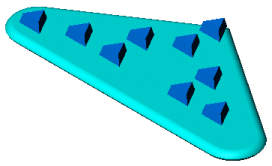
|
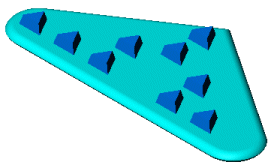
|
|
Skizzenmuster mit Schwerpunkt als Referenzpunkt |
Skizzenmuster mit Ausgewählter Punkt als Referenzpunkt |